
Dans le paysage technologique actuel, les souris Bluetooth ont gagné en popularité, éclipsant les options filaires traditionnelles. Leur attrait réside dans leur commodité sans fil, permettant aux utilisateurs de travailler à une distance significative et de se connecter de manière transparente à plusieurs appareils. Cependant, les souris Bluetooth ne sont pas sans inconvénients, notamment en ce qui concerne les problèmes de connectivité.
Des problèmes de connexion persistants avec votre souris Bluetooth peuvent provenir de divers facteurs, notamment des pilotes obsolètes, des paramètres de gestion de l’alimentation ou des problèmes logiciels. Si vous faites partie des nombreux utilisateurs de Windows 11 confrontés à ces déconnexions, ce guide vous fournira un éventail de stratégies de dépannage pour vous aider à restaurer les fonctionnalités de votre souris Bluetooth.
Résolution des problèmes de déconnexion de la souris Bluetooth sous Windows 11
Les problèmes de connectivité peuvent survenir en raison de plusieurs facteurs. Quelle que soit la cause première, les étapes de dépannage suivantes peuvent vous aider à résoudre vos problèmes de souris Bluetooth :
1. Redémarrez votre ordinateur
Le redémarrage de votre ordinateur peut résoudre les bugs et problèmes temporaires qui se produisent fréquemment dans l’environnement Windows. Un simple redémarrage peut suffire à résoudre les problèmes de déconnexion. Après le redémarrage, vérifiez si votre souris Bluetooth fonctionne sans interruption. Si le problème persiste, passez à la solution suivante.
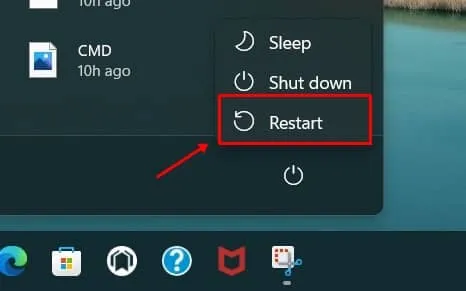
2. Réinstaller les pilotes de la souris
La désinstallation et la réinstallation des pilotes de votre souris peuvent corriger les problèmes causés par des fichiers corrompus. Pour effectuer ce processus, procédez comme suit :
- Appuyez sur Windows + X et sélectionnez Gestionnaire de périphériques .
- Développez la section Souris et autres périphériques de pointage .
- Faites un clic droit sur votre souris Bluetooth et choisissez Désinstaller l’appareil , puis confirmez l’action.
- Redémarrez ensuite votre ordinateur.
- Reconnectez votre souris Bluetooth et vérifiez la stabilité de la connexion.
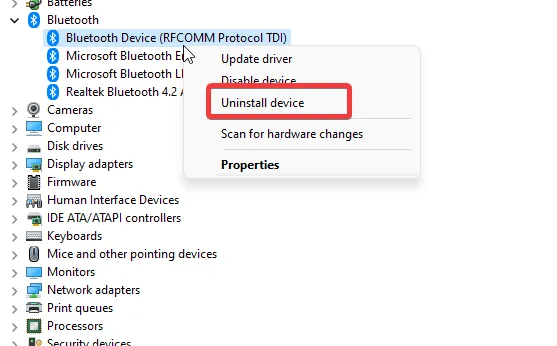
3. Mettre à jour les pilotes de la souris
La déconnexion se produit sans arrêt ? Le pilote de votre souris est peut-être obsolète. Pour mettre à jour le pilote de votre souris :
- Ouvrez le Gestionnaire de périphériques en le recherchant à partir de la touche Windows .
- Double-cliquez pour développer Souris et autres périphériques de pointage .
- Faites un clic droit sur votre souris et sélectionnez Mettre à jour le pilote .
- Cliquez sur Rechercher automatiquement le pilote pour installer les mises à jour.
- Redémarrez votre PC après la mise à jour.
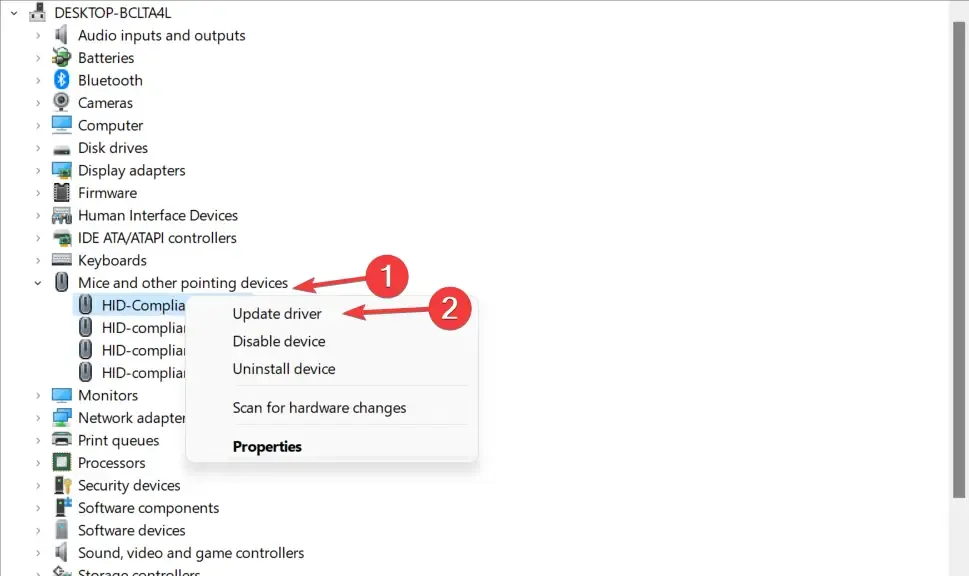
4. Désactiver la gestion de l’alimentation de Windows
Si les paramètres de gestion de l’alimentation de Windows ne sont pas correctement configurés, ils peuvent entraîner des problèmes de déconnexion. Voici comment ajuster ces paramètres :
- Cliquez avec le bouton droit sur l’ icône Démarrer et sélectionnez Gestionnaire de périphériques .
- Développer Souris et autres périphériques de pointage .
- Cliquez avec le bouton droit de votre souris Bluetooth et sélectionnez Propriétés .
- Accédez à l’ onglet Gestion de l’alimentation et décochez Autoriser l’ordinateur à éteindre cet appareil pour économiser de l’énergie .
- Cliquez sur OK pour appliquer les modifications et redémarrer votre ordinateur.
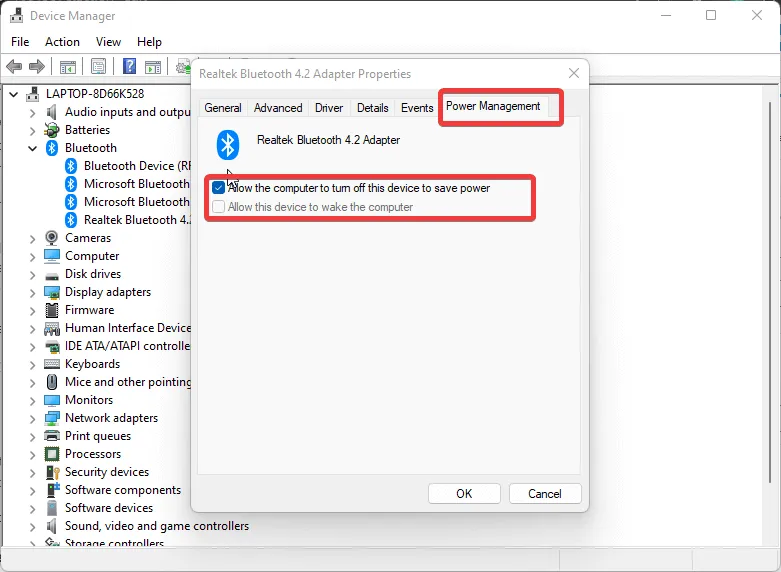
5. Mettez à jour votre Windows
Les mises à jour en attente ou mal installées peuvent interférer avec la connectivité Bluetooth. Pour vous assurer que votre système est à jour :
- Ouvrez le menu Démarrer et sélectionnez Paramètres .
- Accédez à Windows Update et cliquez sur Rechercher les mises à jour .
- Téléchargez et installez toutes les mises à jour disponibles.
- Redémarrez votre PC une fois l’installation terminée.
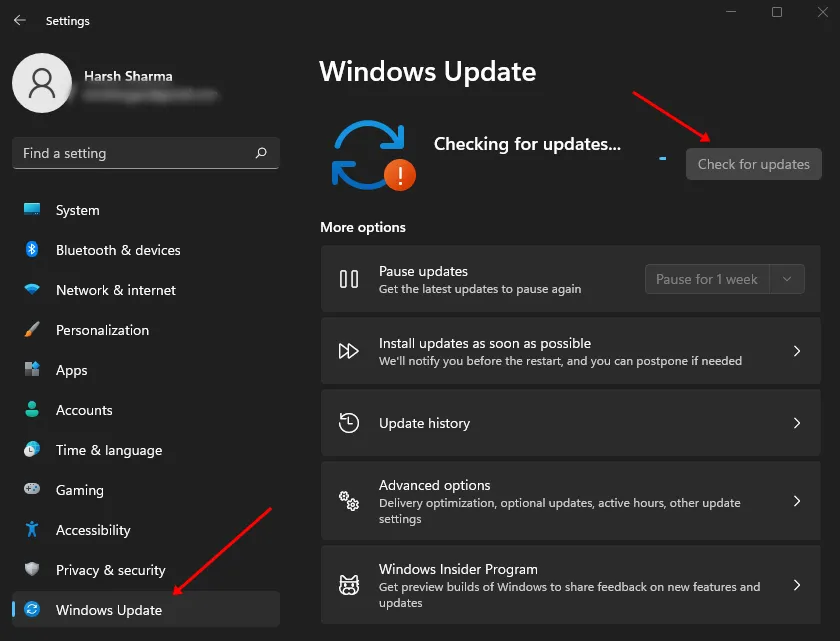
6. Exécutez l’utilitaire de résolution des problèmes Bluetooth
Windows inclut un outil de dépannage intégré qui peut diagnostiquer et suggérer des solutions aux problèmes Bluetooth. Pour lancer le dépannage :
- Appuyez sur Windows + I pour ouvrir les paramètres.
- Sélectionnez Système , puis cliquez sur Dépannage .
- Cliquez sur Autres outils de dépannage .
- Exécutez l’utilitaire de résolution des problèmes Bluetooth.
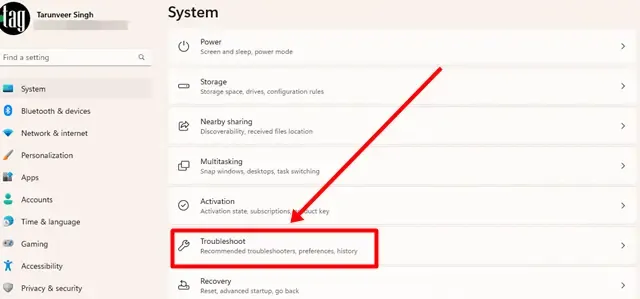
7. Réglez le service d’assistance Bluetooth sur Automatique
Le réglage du service de support Bluetooth pour qu’il démarre automatiquement peut améliorer la connectivité de votre souris :
- Cliquez avec le bouton droit sur l’icône Windows et sélectionnez Exécuter .
- Saisissez services.msc et appuyez sur Entrée.
- Recherchez et cliquez avec le bouton droit sur Service de support Bluetooth , puis sélectionnez Propriétés .
- Modifiez le type de démarrage sur Automatique .
- Cliquez sur Appliquer et OK pour appliquer les modifications.
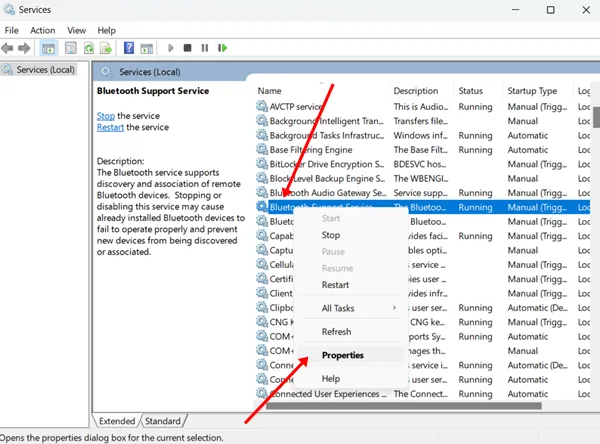
8. Remplacez les piles de votre souris Bluetooth
Souvent négligé, le niveau de batterie peut avoir un impact significatif sur la connectivité. Si votre souris est rechargeable, assurez-vous qu’elle est chargée. Sinon, essayez un nouveau jeu de piles pour voir si cela résout le problème de déconnexion.
Conclusion
Ces techniques de dépannage peuvent aider à résoudre le problème courant de déconnexion d’une souris Bluetooth sous Windows 11. Si vous avez essayé toutes les étapes sans succès, il est conseillé de tester la souris avec un autre ordinateur. Cela permettra de déterminer si le problème réside dans la souris elle-même, nécessitant un remplacement potentiel.
Pour des informations plus détaillées, vous pouvez visiter la source originale ici .




Laisser un commentaire